Alat yang dibutuhkan adalah:
- Photoshop,
- Optix Image Studio
Bahannya:
- Font/number yang ada (bisa diambil dari GDB di folder kit masing2)
- Di akhir nanti saya sediakan contoh font dan number yang saya ambil dari GDB saya.
Langkahnya cukup mudah, kita mulai tahapnya:
- Buka font/number di photoshop, seperti gambar di bawah.

- Klik dua kalik pada layer yang menampilkan font/number sampai muncul menu layer style atau dengan cara klik kanan pilih blending option.

- Pilih color overlay (ini lebih cepat dan pas dari pada kita color replace satu per satu) pilih warna yang diinginkan,

- Jika ingin menambahkan warna pada luar font/number gunakan stroke di pilihan layer style. buat sizenya menjadi 1 biar tidak terlalu besar.

- Save as seperti biasa pakai extensi .png. Slesai pada bagian photoshopnya.
Mungkin banyak yang langsung menggunakan file ini di game. Hasilnya jia menggunakannya secara langsung adalah warna yang dipilih tadi saja yang muncul tanpa adanya font/numbernya.
Untuk membuat font/number agar muncul pas dimainkan di game adalah dengan mereduksi warnanya. Untuk meredusi warna tanpa mengurangi warnanya adalah dengan Optix ImageStudio. Langkahnya adalah sebagai berikut:
- Buka Optix StudioImage. tampilan awalnya seperti ini.

- Buka file yang tadi sudah di buat drag dan drop saja biar cepat.
- Klik kanan pada file kita tadi kemudian pilih color reduction, maka akan muncul gambar seperti ini.

- Pilih output colors yang 16 colors.
- Klik menu alpha, kemudian buat settingan seperti ini.

- Kemudian klik color reduction. maka aan muncul gambar seperti ini (saya buat sebelum dan sesudah direduction color).

- Simpan hasil reduction nya klik saja gambar diset atau file save, nanti akan muncul menu ini.

- Centang Transparent color dan setting seperti ini.
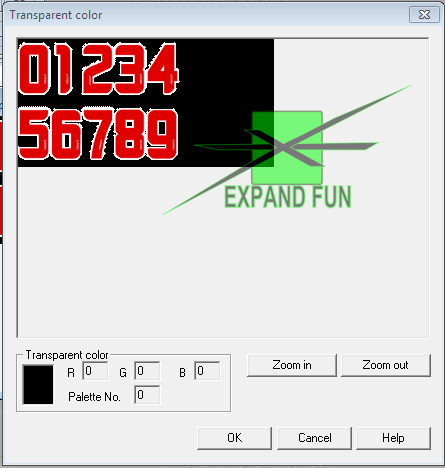
- Klik ok dan akan muncul menu ini. klik ok.
- Slesai dan file siap digunakan.
Cukup mudah bukan.
Ini hasil editan saya di game:
Sekian sedikit tutorialnya. Dibawah ini saya berkian contoh file font/number yang telah saya janjikan di awal.



